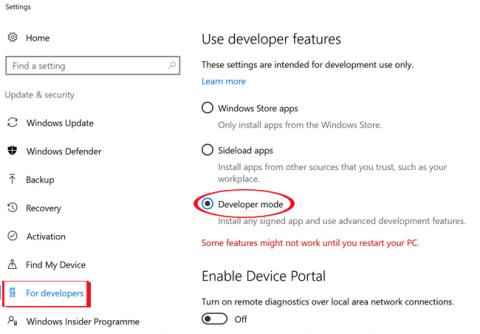Корпорація Майкрософт створює абсолютно нову версію програми Paint, яка повністю замінить стару версію Paint для Windows 10. Нова версія буде універсальною програмою, доступною на всіх пристроях Windows 10, включаючи Windows 10 Mobile.
Знайомство з програмою Paint
Програма Paint є однією з «найстаріших» програм, вбудованих в операційну систему Windows з першої версії. У версії Windows XP програма Paint була «покращена» за допомогою деяких додаткових функцій, включаючи можливість зберігати зображення у форматі PNG без необхідності встановлення будь-яких додаткових фільтрів. У версії Windows Vista Microsoft інтегрувала додаткові функції кадрування зображення та збільшила кількість дій «Скасувати». У Windows 7 Paint інтегровано з інтерфейсом стрічки, більш корисними інструментами та багатьма іншими функціями, які стають знайомими користувачам.
Хоча це досить проста програма, Paint має достатньо функціональних можливостей, щоб стати «улюбленим» фоторедактором багатьох користувачів Windows.
Нещодавно корпорація Майкрософт замінить Paint абсолютно новою програмою — універсальною платформою Windows. Корпорація Майкрософт надає ряд інструментів для створення та малювання, які дозволяють художникам створювати об’єкти та малювати їх безпосередньо в 3D-середовищі.
Усі ці інструменти є зручними для користувача та мають інтерфейс, який поєднує 3D-моделі, 2D-фотографії, наклейки та інструменти спільноти для 3D-вмісту.
Це не перший раз, коли ми бачимо докази того, що Microsoft створює нову версію Paint для Windows 10.
Для отримання додаткової інформації зверніться до наступних статей:
Бажаю вам веселих хвилин!